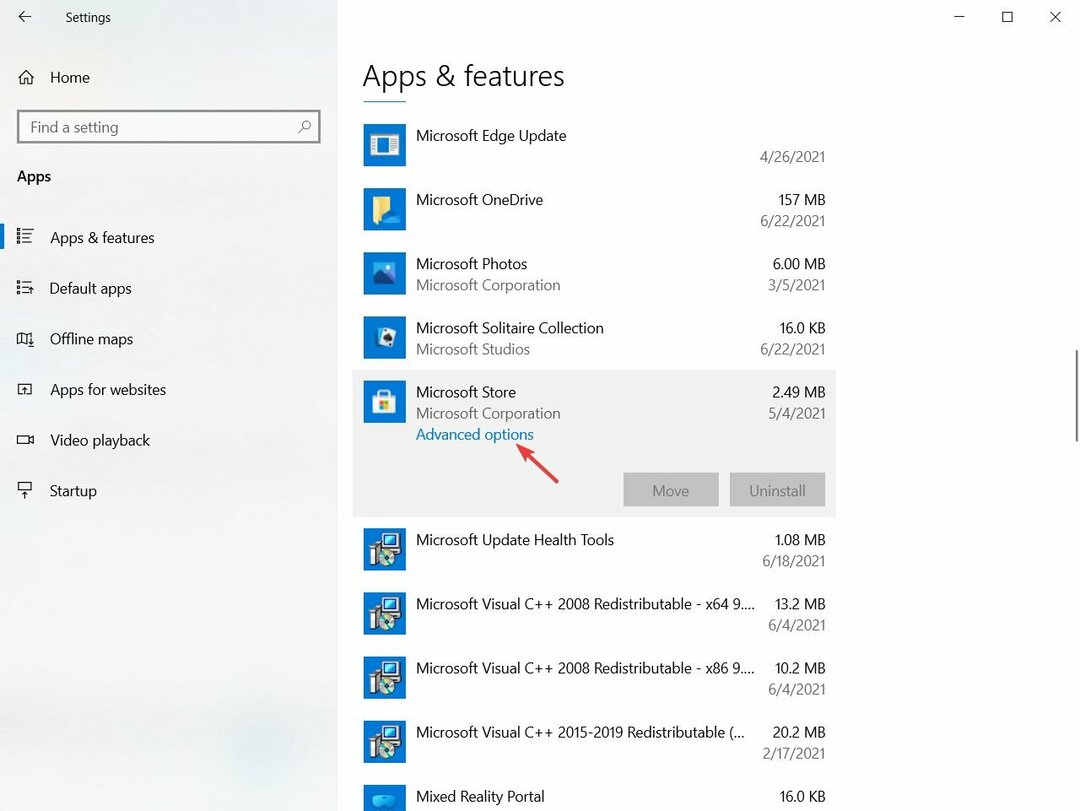Microsoft Store से डाउनलोड किए गए एप्लिकेशन को पुनः पंजीकृत करने का प्रयास करें
- Microsoft Store या विशेष ऐप के साथ कुछ अंतर्निहित समस्याएँ 0x80073d06 त्रुटि का कारण बनती हैं।
- इसे Windows Store Apps ट्रबलशूटर चलाकर आसानी से हल किया जा सकता है।
- साथ ही, आप एक नया Microsoft खाता बनाने और उस खाते से ऐप इंस्टॉल करने का प्रयास कर सकते हैं।

एक्सडाउनलोड फ़ाइल पर क्लिक करके स्थापित करें
- ड्राइवरफिक्स डाउनलोड करें (सत्यापित डाउनलोड फ़ाइल)।
- क्लिक स्कैन शुरू करें सभी समस्याग्रस्त ड्राइवरों को खोजने के लिए।
- क्लिक ड्राइवरों को अपडेट करें नए संस्करण प्राप्त करने और सिस्टम खराब होने से बचने के लिए।
- DriverFix द्वारा डाउनलोड किया गया है 0 इस महीने के पाठक।
जब Microsoft Store ऐप्स काम करना बंद कर देते हैं या खराब हो जाते हैं, तो आपको कई त्रुटियां दिखाई देंगी। जिनमें से एक है
HRESULT 0x80073d06 के साथ परिनियोजन विफल, पैकेज स्थापित नहीं किया जा सका क्योंकि इसे संशोधित करने वाले संसाधन वर्तमान में उपयोग त्रुटि संदेश में हैं।इस गाइड में, हम आपको दिखाएंगे कि आप कैसे आसानी से समस्या का समाधान कर सकते हैं परिनियोजन HRESULT के साथ विफल हुआ: त्रुटि 0x80073d06 और Microsoft Store ऐप को पूरी तरह से कार्य करने के लिए प्राप्त करें। आइए हम इसमें उतरें।
मुझे HRESULT के साथ परिनियोजन विफल क्यों हो रहा है: त्रुटि 0x80073d06?
हमने कुछ शोध किया और कुछ सामान्य कारणों का पता लगाया जो ट्रिगर कर सकते हैं परिनियोजन HRESULT के साथ विफल हुआ: त्रुटि 0x80073d06 आपके पीसी पर।
- ऐप अपंजीकृत है: अक्सर, Microsoft Store ऐप्स अद्यतित होने पर अपंजीकृत हो सकते हैं और 0x80073d06 त्रुटि सहित कई समस्याएं उत्पन्न कर सकते हैं।
- एमएस स्टोर के साथ समस्या: संभावना है कि कुछ अंतर्निहित हैं Microsoft स्टोर के साथ समस्याएँ जो खुद समस्या पैदा कर रहा है।
- दूषित उपयोगकर्ता खाता: कुछ हो सकते हैं आपके Microsoft खाते के साथ समस्या, जिसका उपयोग आप Microsoft Store के लिए कर रहे हैं जिससे समस्या हो रही है।
- ऐप पृष्ठभूमि में चल रहा है: यदि ऐप पृष्ठभूमि में चल रहा है, Microsoft Store इसे पंजीकृत करने और आपके PC पर चलाने में सक्षम नहीं होगा।
- पुराना विंडोज संस्करण: आप नहीं चला रहे हैं विंडोज अपडेट का नवीनतम संस्करण आपके पीसी पर, यही कारण है कि आपको 0x80073d06 त्रुटि मिल रही है।
आइए हम समाधानों के माध्यम से जाएं और हल करें परिनियोजन HRESULT के साथ विफल हुआ: त्रुटि 0x80073d06.
मैं Microsoft Store त्रुटि 0x80073d06 को कैसे हल कर सकता हूँ?
- मुझे HRESULT के साथ परिनियोजन विफल क्यों हो रहा है: त्रुटि 0x80073d06?
- मैं Microsoft Store त्रुटि 0x80073d06 को कैसे हल कर सकता हूँ?
- 1. Windows Store Apps समस्या निवारक चलाएँ
- 2. बैकग्राउंड में ऐप को बंद करें
- 3. ऐप को फिर से पंजीकृत करें
- 4. एक नया उपयोगकर्ता खाता बनाएँ
- 5. एप्लिकेशन को पुनर्स्थापित करें
1. Windows Store Apps समस्या निवारक चलाएँ
- दबाओ जीतना + मैं कुंजी खोलने के लिए समायोजन मेन्यू।
- पर क्लिक करें समस्याओं का निवारण.

- चुनना अन्य समस्या निवारक.

- मारो दौड़ना के लिए बटन विंडोज स्टोर ऐप्स.

- संकेतित सुधारों को लागू करें और प्रक्रिया को पूरा करें।

- अपने कंप्यूटर को पुनरारंभ।
जब भी आप विंडोज स्टोर या माइक्रोसॉफ्ट स्टोर त्रुटि के रूप में आते हैं परिनियोजन HRESULT के साथ विफल हुआ: त्रुटि 0x80073d06, आपको Windows Store Apps समस्यानिवारक चलाना चाहिए और जांचना चाहिए कि क्या यह आपकी समस्या का समाधान करता है।
2. बैकग्राउंड में ऐप को बंद करें
- प्रेस सीटीआरएल + बदलाव + Esc खोलने के लिए कार्य प्रबंधक.
- ऐप या प्रक्रिया की तलाश करें।
- ऐप या प्रोसेस पर क्लिक करें और चुनें कार्य का अंत करें ऊपर से।

- अपने पीसी को पुनरारंभ करें।
त्रुटि संदेश स्व-व्याख्यात्मक है। यदि आप पूरा त्रुटि संदेश पढ़ते हैं तो आप पाएंगे कि ऐप पृष्ठभूमि में चलने के कारण ऐप पंजीकृत नहीं हो सका। बस ऐप के लिए पृष्ठभूमि प्रक्रिया समाप्त करें और जांचें कि यह समस्या को ठीक करता है या नहीं।
- त्रुटि 1200: इस Microsoft साइन-इन समस्या को कैसे ठीक करें
- कृपया GPSVC की प्रतीक्षा करें: इस त्रुटि को कैसे ठीक करें
- Chrome बुक 1% से अधिक चार्ज नहीं हो रहा है? इसे कैसे जोड़ेंगे
- कोई लागू ऐप लाइसेंस नहीं मिला: इस त्रुटि को ठीक करने के 5 तरीके
3. ऐप को फिर से पंजीकृत करें
- खोलें शुरू मेनू को दबाकर जीतना चाबी।
- Windows PowerShell टाइप करें और इसे व्यवस्थापक के रूप में खोलें।

- नीचे कमांड टाइप करें और दबाएं प्रवेश करना.
Get-AppXPackage | Foreach {Add-AppxPackage -DisableDevelopmentMode -Register "$($_.InstallLocation)\AppXManifest.xml"} - अपने पीसी को रीबूट करें।
आपके द्वारा ऐप के लिए पृष्ठभूमि प्रक्रिया बंद करने के बाद, ऊपर बताए अनुसार ऐप को फिर से पंजीकृत करें और जांचें कि क्या यह समस्या का समाधान करता है परिनियोजन HRESULT के साथ विफल हुआ: त्रुटि 0x80073d06.
4. एक नया उपयोगकर्ता खाता बनाएँ
- प्रेस जीतना + मैं को खोलने के लिए समायोजन.
- बाएँ फलक पर, पर क्लिक करें हिसाब किताब.

- दाईं ओर से चुनें अन्य उपयोगकर्ता.

- चुनना खाता जोड़ें.

- पूछे जाने पर अपना ईमेल पता और पासवर्ड दर्ज करें।
- विंडोज 11 पर अपना अकाउंट बनाने के लिए प्रोसेस को पूरा करें।
आपके Microsoft खाते में कुछ समस्या हो सकती है, जिसके कारण आपको यह मिल रहा है परिनियोजन HRESULT के साथ विफल हुआ: त्रुटि 0x80073d06.
उपरोक्त चरणों का पालन करें और एक नया माइक्रोसॉफ्ट खाता बनाएं, इसके साथ लॉग इन करें और जांचें कि क्या यह समस्या हल करता है।
5. एप्लिकेशन को पुनर्स्थापित करें
- को खोलने के लिए समायोजन, प्रेस जीतना + मैं चांबियाँ।
- चुनना ऐप्स बाएँ फलक से।

- पर क्लिक करें इंस्टॉल किए गए ऐप्स.

- पर क्लिक करें 3 बिंदु वाला मेन्यू ऐप के बगल में आइकन और चयन करें स्थापना रद्द करें.

- Microsoft स्टोर लॉन्च करें।
- ऐप को खोजें और इसे फिर से डाउनलोड करें।
ऐप को फिर से इंस्टॉल करने से उन सभी फाइलों को सही तरीके से इंस्टॉल करने में मदद मिलेगी जो पिछले इंस्टॉलेशन के दौरान बदली या छूट गई थीं। एक बार इंस्टॉलेशन हो जाने के बाद, जांचें कि क्या यह ठीक हो गया है परिनियोजन HRESULT के साथ विफल हुआ: त्रुटि 0x80073d06.
इस गाइड में हमारी ओर से यही है। अगर माइक्रोसॉफ्ट स्टोर है आपके विंडोज 11 पीसी पर काम नहीं कर रहा है, तो आपको समस्या का समाधान करने के लिए हमारी मार्गदर्शिका में दिए गए समाधानों को लागू करना चाहिए।
यदि आप एआई के बारे में उत्साहित हैं, तो आपको हमारे गाइड की जांच करनी चाहिए जो बताती है कि आप एआई की सुविधाओं को कैसे प्रभावित कर सकते हैं विंडोज में माइक्रोसॉफ्ट स्टोर के साथ एआई.
जिन लोगों ने त्रुटि को हल करने के लिए एक अलग समाधान का उपयोग किया है, कृपया नीचे दी गई टिप्पणियों में हमें बताएं, क्योंकि यह समान समस्याओं का सामना करने वाले अन्य लोगों की मदद कर सकता है।
अभी भी समस्या है? उन्हें इस टूल से ठीक करें:
प्रायोजित
समर्पित टूल का उपयोग करके ड्राइवर से संबंधित कुछ समस्याओं को तेजी से हल किया जा सकता है। यदि आपको अभी भी अपने ड्राइवरों के साथ समस्या हो रही है, तो बस डाउनलोड करें ड्राइवर फिक्स और इसे कुछ ही क्लिक में चालू करें। उसके बाद, इसे अपने ऊपर लेने दें और कुछ ही समय में अपनी सभी त्रुटियों को ठीक करें!